Lo scanner di codici a barre 1C viene utilizzato in tutte le aziende in cui la tecnologia è stata implementata codice a barre. Questi includono negozi, supermercati, ipermercati, magazzini e centri commerciali. Inoltre, gli scanner vengono utilizzati da compagnie assicurative, compagnie di viaggio e persino strutture sanitarie e altri luoghi.
Lo scopo dello scanner è la capacità di leggere le informazioni dall'etichetta di un determinato prodotto, inviare i dati ricevuti al sistema contabile 1C Enterprise, che è installato su PC, terminale o registratore di cassa.
Nel mercato attuale, puoi acquistare uno scanner di codici a barre di qualsiasi modello da produttori famosi come Honeywell, Symbol, Motorola, Proton, Metrologic, Eclipse, Cipherlab, Datalogic.
Lo scanner di codici a barre 1C è collegato utilizzando un driver 1C standard e consente di garantire una comunicazione continua con il database 1C Enterprise, modificare i dati e aggiornarli online.
Non è stato inventato per configurare il funzionamento di alcuno scanner. sistema unificato, quindi è necessario esaminare i diversi driver per un modello particolare. Ma i driver più comunemente utilizzati sono di 1C Enterprise, che sono in grado di collegare uno scanner di codici a barre a un PC tramite una porta COM e di connettersi tramite una porta USB.
Prima di acquistare uno scanner, è necessario decidere quale porta verrà utilizzata per comunicare con il computer.
Esistono tre modi per collegare uno scanner e ciascuna opzione presenta svantaggi e vantaggi:
- Spazio della tastiera (PS/2): lo scanner è collegato allo spazio della tastiera personal computer, allo stesso tempo, senza bisogno di un autista. Quando un codice a barre viene letto, trasmette una sequenza di caratteri nel campo desiderato, come se fosse digitato da una tastiera. Tuttavia, questo tipo di scanner ha cessato di essere popolare, poiché con una connessione standard non è possibile lavorare con 1C Enterprise. Qui è necessario selezionare il driver appropriato. Questo tipo è molto raro e sta diventando un ricordo del passato.
- RS-232 è un tipo di scanner abbastanza comune, vengono utilizzati anche driver 1C standard e per la connessione viene utilizzata una porta COM. Tuttavia, è necessario acquistare un altro alimentatore.
- USB – la lettura del codice a barre avviene tramite emulazione di rottura della tastiera; In pratica si collega tramite una porta USB. E il codice a barre viene letto emulando una porta COM. Simile a quanto sopra, è collegato di serie tramite una porta USB, configurata allo stesso modo di RS-232, per cui viene commutato in una determinata modalità leggendo il codice riportato nelle istruzioni e installando un driver speciale, che è incluso con lo scanner o acquistato separatamente. Questa è l'opzione più popolare.
Sfortunatamente, nei PC moderni scheda madre Spesso mancano la porta COM e PS/2, quindi lo scanner di codici a barre USB 1c è quello più utilizzato.
I negozi offrono scanner di qualsiasi formato: si tratta di scanner cablati con impugnatura ergonomica a "pistola" e scanner di codici a barre portatili wireless. Insieme agli scanner fissi, vengono spesso utilizzati scanner "a pistola", che consentono al cassiere, senza lasciare il posto di lavoro, di leggere il codice da articoli di grandi dimensioni che sono difficili da posizionare sul nastro trasportatore. Hanno un'elevata velocità di trasferimento delle informazioni e, quindi, una maggiore produttività.
Vale la pena evidenziare uno scanner di codici a barre wireless per 1C; può connettersi a un PC, laptop e sistema POS, consentendo a un venditore o un consulente di muoversi liberamente nel magazzino o nel negozio.
Lo scanner di codici a barre wireless presenta vantaggi come l'insensibilità a interferenza elettromagnetica, sicurezza per la salute, non richiede l'autorizzazione dell'ispezione competente. Gli svantaggi includono costi elevati e bassa velocità di trasmissione, rispetto agli scanner cablati.
Nelle condizioni commerciali moderne, un lettore di codici a barre wireless è il modello più conveniente e popolare.
In 1C:UT, la configurazione dello scanner dei codici a barre, come in altri prodotti di questa azienda, viene eseguita in modo standard. Specie attrezzature commerciali Ce ne sono molti, c'è anche un numero enorme di produttori. L'articolo discute principi generali funzionamento degli scanner di codici a barre, viene indicata la procedura per collegare i dispositivi per 1C e vengono forniti esempi di impostazione degli scanner in versioni specifiche del programma.
Lettori di codici a barre nel 1C
Prima di iniziare a considerare le complessità della configurazione degli scanner in 1C, è utile conoscere i principi di base di funzionamento di questo tipo di apparecchiature e come funziona generalmente il sistema di codici a barre. Ciò sarà molto utile nel processo di configurazione e test dei dispositivi funzionanti. E in generale, nel trading tali informazioni non saranno superflue.
Per ogni articolo della gamma di prodotti è specificato un codice a barre. La nomenclatura è un elenco di tutti i tipi di merci. Pertanto, se sono presenti più prodotti dello stesso tipo, ma che differiscono per un parametro, ad esempio il colore, è necessario assegnare loro un codice a barre diverso. Merci dello stesso tipo dovrebbero avere lo stesso codice, anche se capita che i negozianti immagazzinino erroneamente due merci dello stesso tipo. Questo è pieno di errori in 1C: contabilità quando i saldi non tornano.
Il CC viene impostato manualmente o utilizzando uno scanner. Ogni codice deve essere univoco nel database aziendale. La presenza di codici a barre identici risultanti da un errore porterà a ulteriori fallimenti nel funzionamento delle applicazioni di vendita al dettaglio e di magazzino.
Gli scanner di codici a barre possono essere collegati in diversi modi:
In "pausa tastiera";
Tramite porta USB o COM.
Lo scanner, che funziona attraverso la porta della tastiera, lo emula. Legge il codice a barre e invia un segnale al computer nella stessa forma come se i caratteri fossero inseriti manualmente dalla tastiera. Pertanto, se il cursore si trovava nel posto sbagliato, i caratteri appariranno nel posto sbagliato. È necessario monitorare attentamente questi punti.
Il vantaggio di questo metodo di connessione è che il dispositivo in 1C funzionerà senza driver: la tastiera non ne ha bisogno. Se la connessione avviene tramite una porta, l'apparecchiatura funziona in modo più stabile, ma il processo di installazione e configurazione stesso risulta difficile per alcuni utenti.
Se lo scanner è installato correttamente, quando viene inserito genera un "evento esterno" per 1C. Il programma reagisce ad esso, lo elabora ed esegue una determinata azione. L'algoritmo di lavoro dipende da quali moduli sono aperti in 1C, dove il focus del programma era al momento della ricezione del codice a barre.
Suffisso e prefisso nella scansione di codici a barre
I cosiddetti suffisso e prefisso svolgono un ruolo speciale nella scansione. Tutto è organizzato in modo semplice. Lo scanner riconosce il codice e quindi genera un messaggio. È costituito dai seguenti componenti:
Prefisso. Segnala la provenienza di un messaggio dispositivo esterno. Se lo scanner è collegato allo spazio della tastiera, il computer percepisce il messaggio come una sequenza di tasti. Se tramite driver, la macchina riconosce che è lo scanner del codice a barre a inviarle il segnale;
Il messaggio stesso – in questo caso è un codice a barre;
Suffisso. Dice al programma che il messaggio è completo.
È importante che in 1C tutto ciò che riguarda l'elaborazione dei suffissi sia configurato correttamente. Per impostare i valori richiesti, dovresti prendere le istruzioni per configurare il dispositivo (di solito un piccolo libro) e inserire tutto il codice in base ad esso. Se il suffisso non è impostato correttamente, l'"evento esterno" non verrà generato fino alla fine. Con queste impostazioni è possibile attendere a lungo prima della lettura del codice a barre (illimitatamente a lungo, ovvero il computer riceverà il segnale dallo scanner, ma non lo visualizzerà all'utente, poiché il messaggio, a suo avviso , sarà incompleto).
Sequenza di collegamento delle apparecchiature in 1C
Uno scanner per la lettura dei codici a barre è un'apparecchiatura commerciale e la sua connessione avviene allo stesso modo di qualsiasi altra apparecchiatura. Utilizzando gli esempi forniti di seguito, puoi vedere che l'essenza della procedura è la stessa in tutti i casi. Descriviamolo in modo che se ci sono difficoltà, sia sempre chiaro in quale fase sono sorte e cosa sta succedendo in generale.
Qui la connessione verrà descritta in modo elementare, senza tener conto della versione specifica del programma o del produttore del dispositivo. Quindi, per Symbol LS9208, Argox o qualsiasi altro scanner, il processo potrebbe avere le sue caratteristiche, ma non ti confonderanno se capisci qual è l'algoritmo di connessione dell'apparecchiatura. Per il corretto funzionamento dell'apparecchiatura è necessario seguire la sequenza indicata.
In termini generali assomiglia a questo:
1. Viene presa la decisione attraverso quale interfaccia verrà collegato il dispositivo;
2. Installare il driver dell'interfaccia nel sistema (se necessario);
3. Viene installato il driver per l'apparecchiatura di vendita al dettaglio stessa;
4. L'attrezzatura viene testata tramite prova del conducente;
5. In 1C, l'apparecchiatura è collegata tramite un'elaborazione speciale;
6. Resta da verificare se l'apparecchiatura funziona correttamente in 1C.
Passaggi di configurazione dell'interfaccia dello scanner
Il concetto di interfaccia fisica si riferisce al tipo di cavo o connettore attraverso il quale è collegata l'apparecchiatura:
I problemi sono i seguenti:
Non c'è porto;
E' già occupato.
In questo caso viene spesso installata una scheda aggiuntiva con i connettori necessari. E ha bisogno di autisti. Se la porta è libera il secondo punto può essere omesso. La presenza di un sistema di dispositivi con domande gialle in "Gestione hardware" indica che non tutto è in ordine con i driver.
Fasi di installazione di attrezzature commerciali in 1C
Di solito viene fornito con un autista di attrezzature commerciali. Se non è lì, puoi trovarlo su Internet. I produttori più comuni di driver per la manutenzione:
Atol (gratuito solo per attrezzature di propria produzione);
Un test del driver è un piccolo programma che viene installato sul computer insieme al driver stesso. Se i test mostrano risultati errati, è troppo presto per passare alla configurazione in 1C. È necessario innanzitutto impostare i parametri necessari del dispositivo.
Il collegamento delle apparecchiature tramite l'elaborazione è una caratteristica architettonica dei programmi 1C. Tutti i dispositivi funzionano tramite l'elaborazione. In genere, la connessione viene effettuata tramite il menu “Servizio” o “Amministrazione”. Il test in 1C non è obbligatorio, ma deve essere eseguito per assicurarsi che tutto funzioni correttamente.
Configurazione di uno scanner in 1C: UT 11
Ad esempio, considera di collegare lo scanner Eclipse MS 5145 tramite USB al programma 1C: UT 11 o UT 10. Si presuppone che il driver Atol per il dispositivo sia stato precedentemente installato. Questa procedura non è difficile: un normale driver per il dispositivo.
Prima della configurazione, è necessario verificare se lo scanner funziona. Dal menu Start è possibile avviare il programma Barcode Scanner Driver Test. Qui puoi trovare le impostazioni per le proprietà di questa apparecchiatura. Lì dovresti selezionare la porta attraverso la quale è connesso e anche accensione automatica all'avvio del sistema. Qui è anche possibile configurare il suffisso del dispositivo.
Per testare, è necessario scansionare qualsiasi codice. Se non è presente alcun libro che descrive suffissi e prefissi, dopo una scansione di prova vedrai l'intero messaggio. Ci sarà sia un inizio che una fine. Spesso manca il prefisso.
È ora di passare a 1C.
1. Aprire il sistema con tutti i diritti;
2. Selezionare “Amministrazione”, quindi “Apparecchiature collegate”;
3. Fare clic su "Crea", selezionare "Scanner codici a barre";
4. Per selezionare un gestore, è possibile installare il proprio driver 1C o qualsiasi altro adatto;
5. Ora lo scanner richiesto appare nell'elenco delle apparecchiature. È necessario configurarlo. La finestra è la stessa del sistema operativo. Devi selezionare una porta, un modello, una sensibilità (non devi toccarlo).
La configurazione è completa. Prova a scansionare qualsiasi codice presente nel programma: se funziona, significa che tutto è stato eseguito correttamente. È difficile commettere un errore qui.
Connessioni dello scanner tramite driver di elaborazione Shtrikh M
Se è necessario connettere lo scanner a 1C non tramite il driver Atol, ma qualsiasi altro, utilizzandolo come elaborazione, la sequenza di azioni è la seguente. Questo metodo funziona in qualsiasi versione di 1C, inclusa 1C: TIS 7.7, 1C 8.3 o 1C 8.1.
1. Installare il driver sul sistema. Se si tratta di un kit di distribuzione, decomprimerà tutti i file nel posto giusto. Se il tuo driver è semplicemente una libreria con estensione dll, devi posizionarlo nel posto giusto e registrarlo nel registro. Per fare questo è necessario aprire riga di comando(nel menu Start, l'applicazione Esegui) e scriverci: “regsvr32 (qui specificare il percorso della directory bin nella cartella con versione installata 1C, quindi aggiungere il nome del file del driver stesso, precedentemente inserito in questa directory).
2. Ora devi aprire 1C e trovarlo lì trattamenti esterni e scarica questo driver.
3. Collegare lo scanner tramite “Collegamento e configurazione di apparecchiature commerciali”. Se il dispositivo non è nell'elenco delle apparecchiature, è necessario utilizzare il menu "Cerca dispositivi".
Se hai difficoltà a configurare le attrezzature per la vendita al dettaglio in 1C, ti consigliamo di contattare la nostra azienda. I nostri specialisti collegheranno l'apparecchiatura e ne configureranno il funzionamento in 1C nel più breve tempo possibile e livello superiore qualità.
Il software è lo stesso e nel 95% dei casi non dipende dal produttore e dal tipo di dispositivo. Il software 1C non distingue tra i singoli modelli. Contiene concetto generale"scanner per codici a barre".
Tre schemi per il collegamento delle apparecchiature a 1C
- Utilizzando l'elaborazione "nativa". L'azienda 1C ha rilasciato la propria elaborazione per scanner di codici a barre. Questo schema non è efficace al 100%: in alcune versioni di 1C non ci sono opzioni di elaborazione o non funzionano (sebbene la configurazione sia stata eseguita correttamente e il test abbia avuto esito positivo).
- Utilizzando un driver universale. Il programma comunicherà con lo scanner tramite "ATOL: Input Device Driver". Per installare quest'ultimo, sarà necessaria l'elaborazione certificata da 1C "ATOL: Barcode Scanner".
- Utilizzo di trattamenti autoprodotti o soluzioni precedenti. Ad esempio, per alcune versioni di 1C è adatta la precedente, di più vecchia versione sesto pilota dell'ATOL. Non richiedeva una licenza ed era gratuito. Ora la versione funzionante del produttore è diventata l'ottava.
La prima e l'ultima opzione sono adatte nei casi in cui la configurazione viene eseguita da specialisti tecnici. Il metodo più semplice e senza problemi (adatto se il cliente configura l'apparecchiatura in modo indipendente) è acquistare una licenza per conducente universale dall'ATOL.
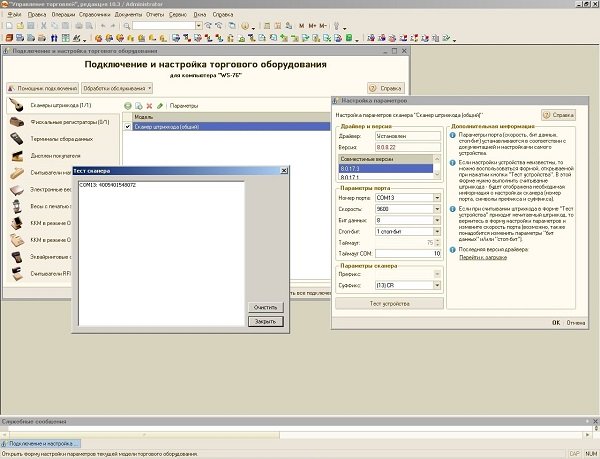
Screenshot dal programma 1C
Passaggi di connessione
L'algoritmo delle azioni è semplice. Lo scanner è collegato al computer. L'interfaccia può essere diversa: USB o USB con emulazione RS-232 (porta COM), RS-232 fisica, PS/2 (di questo ne parleremo più avanti). Una sfumatura: produttori, sviluppatori e vari negozi chiamano la porta Com in modo diverso: RS-232, Seriale (da qualche parte è accettata una designazione, da qualche parte un'altra).
Se i driver sono necessari per lo scanner stesso (questo accade quando si utilizza USB con emulazione RS-232), verranno installati. In altri casi, è sufficiente una semplice configurazione 1C. Devi andare alla scheda "Connessione e configurazione di apparecchiature commerciali", selezionare la sezione "Scanner di codici a barre" e creare lì un nuovo dispositivo e specificarne i parametri.
Quando si crea un nuovo dispositivo, è necessario selezionare l'elaborazione: “1C: Barcode Scanner”, “ATOL: Barcode Scanner” o altro.
Connettori
Consideriamo un caso che solleva domande tra la maggior parte dei clienti.
Alcuni modelli di scanner ne hanno due modalità stabilite Funzionamento USB. A livello fisico, il modello ha Interfaccia USB. Quando è collegato a un computer, lo scanner di codici a barre può emulare una tastiera USB (questa modalità è anche chiamata USB-HID o USB-KB) o un dispositivo con interfaccia RS-232 (USB-Com). Ma affinché il dispositivo venga identificato nel sistema come RS-232, è necessario installare i driver del produttore o un altro driver ufficiale. Ad esempio, da Prolific.
Si crea confusione quando si tenta di trasferire informazioni da un dispositivo USB-Com a Blocco note o Word. IN finestre attive – editor di testo, campi del browser, programmi, ecc.: puoi trasferire dati solo da dispositivi basati su tastiera (che dispongono di una connessione fisica al connettore PS/2 o funzionano come USB-HID). L'apparecchiatura RS (con una porta Com fisica o la sua emulazione) può trasmettere dati solo al software che cattura la porta specificata.
Diamo un'occhiata a un esempio. Lascia che il programma ti consenta solo di connetterti a porta COM e ricevere informazioni da esso. Quindi lo scanner RS sarà in grado di trasmettere queste informazioni. In ogni altro caso no.
La funzionalità dello scanner di codici a barre viene testata trasmettendo i dati al sistema operativo, non a programma di contabilità. Poiché possono esserci molte ragioni per cui lo scanner non funziona in 1C. Ad esempio, lo scanner non è configurato correttamente oppure non hai un codice a barre nel tuo database e il programma non sa cosa farne.
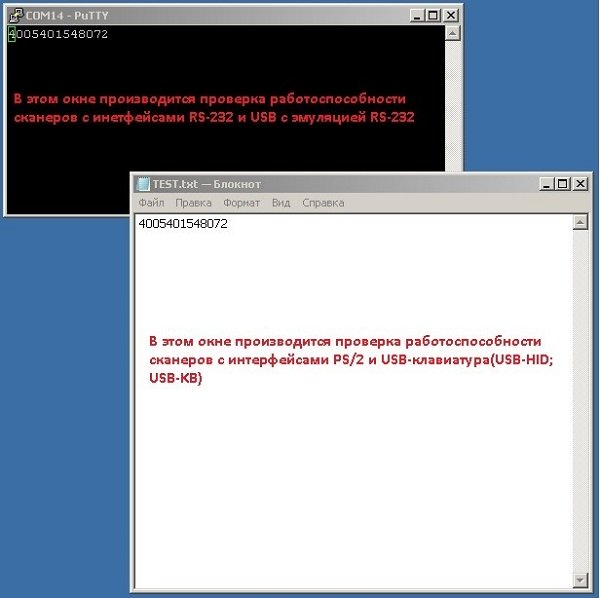
Screenshot dal programma 1C
Schema di collegamento per più scanner
La necessità di collegare due scanner ad una postazione di lavoro può sorgere, ad esempio, nei negozi che vendono merci di diverse dimensioni. Quindi, quando si vende un prodotto di grandi dimensioni, non è necessario sollevarlo sullo scaffale: è sufficiente avvicinare uno scanner portatile e leggere il codice a barre.
L'opzione più semplice: collegare più lettori di codici a barre con un'interfaccia RS (porta COM fisica o emulata). Ciascuno scanner funzionerà con una porta con un numero specifico, che può essere specificato durante la configurazione (ad esempio, COM-1).
È possibile selezionare due scanner con connettori diversi e provare a configurarli per funzionare in parallelo. Per facilitare la connessione, nella scelta dello scanner, è meglio privilegiare i modelli che possono selezionare la modalità operativa (USB-HID o USB-Com). Quindi, se sorgono difficoltà con una delle interfacce, puoi provarne una alternativa.
È necessario eseguire RMK ( posto di lavoro cassiere) con uno scanner funzionante e altre funzionalità necessarie.
Procedura:
1. Installare 1c, configurazione.
Per cominciare faremo una coppia di utenti, il primo è sempre “Admin”, il secondo lo chiameremo “Cassa” e gli daremo pieni diritti(per il test, è meglio impostare i diritti personali).
Nel configuratore (dall'amministratore), modificheremo l'utente "Cassiere". Imposta "tipo di avvio" e "applicazione normale"
“Utilizza apparecchiature collegate” e “Utilizza gruppi di utenti”
Amministrazione e impostazione dei parametri contabili.
Configuriamo le funzionalità utente in RMK in Amministrazione e diritti utente aggiuntivi
2. Configuriamo lo scanner per emulare una porta com, questo ci permetterà di lavorare in RMK con lo scanner senza inutili problemi.
Per fare ciò avevo bisogno di scaricare il driver di emulazione della porta COM Symbol v 1.8.5
Perché Non ho più voglia di controllare, ma prima di installare il driver ho utilizzato queste istruzioni:
Lo allego anche Setup_scanners_Symbol_in_1C, mostra il codice a barre per programmare lo scanner per l'emulazione e configurare lo scanner in 1C.
Bene, in linea di principio, questo completa la configurazione dello scanner. Ora RMK intercetterà tutti i codici a barre scansionati.
Tutto è uguale solo su Windows 7
Lo scanner è stato installato automaticamente. Non l'ho costretto a emulare la sua porta COM. Lo scanner funziona come una tastiera. Per 1c ho dovuto configurare lo scanner in modo che inviasse prima F7 (input tramite tratto) + il tratto stesso + invio.
Prima di acquistare uno scanner di codici a barre, presta particolare attenzione a come lo scanner verrà collegato al tuo computer.
Nonostante l'abbondanza di tipi di lettori di codici a barre sul mercato, alla fine tutti si collegano tramite uno dei quattro tipi di connettori o porte di interfaccia:
Spazio tastiera PS/2 – come suggerisce il nome, lo scanner dei codici a barre è collegato allo spazio tra il computer e la tastiera.
Emulazione USB (in realtà collegata tramite porta USB e le impostazioni sono le stesse di PS/2)
Porta seriale RS-232 (Com): si collega alla porta Com del computer, ma richiede un'alimentazione aggiuntiva.
Emulazione USB (in realtà collegato tramite una porta USB e le impostazioni sono le stesse di RS-232)
Configurazione di uno scanner di codici a barre nei programmi 1C nello spazio della tastiera
Configurare uno scanner di codici a barre 1C collegato allo spazio della tastiera non è affatto un compito difficile. La prima cosa che devi fare è impostare il prefisso dello scanner dei codici a barre. Per impostazione predefinita, uno scanner di codici a barre collegato allo spazio della tastiera durante la scansione del codice a barre di un prodotto restituisce i numeri del codice a barre e un simbolo di ritorno: è come se si premesse il tasto INVIO sulla tastiera del computer dopo la scansione. Tuttavia, per scansionare il codice a barre di un prodotto nel programma 1C, è necessario premere il tasto F7 - Ritorno a capo. Per non premere costantemente F7, aggiungendo carattere speciale– prefisso. In questo caso, un prefisso è un determinato insieme di caratteri che lo scanner invia prima di inviare il codice a barre. Come prefisso viene generalmente utilizzato il valore "150": questo è il codice ASCII del tasto F7. Questo metodo è adatto anche per uno scanner USB nei casi in cui non è possibile installare un driver di emulazione della porta COM.
Configurazione di uno scanner di codici a barre nei programmi 1C tramite la porta USB.
Il programma 1C non vede gli scanner di codici a barre collegati tramite connettore USB, ma li “vede” perfettamente sistema operativo Finestre. Quando accendi lo scanner per la prima volta, il sistema operativo proporrà di installare il suo driver, ma non lo permetteremo e rifiuteremo installazione automatica, ma installa il driver manualmente. Di norma, il driver di emulazione della porta COM si trova sul disco fornito con lo scanner di codici a barre, inoltre sono presenti utilità specializzate per impostare le proprietà dello scanner di codici a barre stesso, come volume del segnale acustico, prefisso, suffisso, ecc. Oppure c'è un manuale utente speciale con codici a barre di configurazione, scansionando il quale è possibile configurare lo scanner in un certo modo. Durante l'installazione di questo driver, il sistema operativo crea una porta COM virtuale. Successivamente è necessario configurare la porta. Dopo aver configurato lo scanner stesso, procediamo alla configurazione in 1C. Per fare ciò, nel menu Servizio? Impostazioni attrezzatura commerciale? Trova la scheda Scanner, vai ad essa e installa nuovo scanner codici a barre. Come elaborazione viene solitamente utilizzato il servizio standard di elaborazione "1CScanOPOSScan_v2.epf" incluso nella fornitura. Successivamente, vai su “Impostazioni” e configura la porta COM e il parametro Velocità scanner. Lo scanner dei codici a barre è configurato!
Configurazione di uno scanner di codici a barre nei programmi 1C tramite una porta COM.
Configuriamo lo scanner di codici a barre 1C come nell'esempio precedente. Dopo aver configurato lo scanner stesso, procediamo alla configurazione in 1C. Per fare ciò, nel menu Servizio? Impostazioni attrezzature per la vendita al dettaglio? Trova la scheda Scanner, vai ad essa e installa un nuovo scanner di codici a barre. Come elaborazione viene solitamente utilizzato il servizio standard di elaborazione "1CScanOPOSScan_v2.epf" incluso nella fornitura. Successivamente, vai su “Impostazioni” e configura la porta COM e il parametro Velocità scanner. Lo scanner dei codici a barre è configurato!
Uno scanner di codici a barre (anche noto come semplicemente uno scanner o "il tuo segnale acustico") è un al momento uno strumento frequentemente utilizzato per automatizzare vari tipi di imprese (dal commercio al dettaglio e all'ingrosso alla medicina). Il prezzo dello scanner più semplice è di 2000 rubli. E i vantaggi che ne derivano sono moltissimi. Per esempio:
- Cerca un prodotto nelle directory, ad esempio "Nomenclatura", "Materiali"
- Immissione di un nuovo valore del codice a barre in un elemento della directory
- Compilazione automatica di documenti che contengono valori dalla directory "Nomenclatura" nella parte tabellare. Si tratta di documenti quali: ricevuta, movimento di merci e materiali, inventario, cancellazione, capitalizzazione, ricevuta di cassa e simili.
Pertanto, l’utilizzo di uno scanner aiuterà a ridurre il tempo dedicato a queste azioni standardizzate.
Gli scanner sono suddivisi in base al metodo di lettura:
- stazionario (è consigliabile l'utilizzo quando c'è un grande flusso di merci piccole o particolarmente grandi - ad esempio su un nastro trasportatore)
- manuale (la maggior parte degli scanner è esattamente così: molto spesso è più conveniente avvicinare lo scanner al prodotto e non viceversa)
Gli scanner differiscono anche nel modo in cui si collegano a un PC:
- PS/2 (strappo della tastiera)
- COM – porto
Cominciamo con la più semplice: la terza opzione Perché la porta COM? Perché il driver dello scanner (questo è il file scanopos.dll), fornito con la configurazione, non supporta altre interfacce. Naturalmente, puoi acquistare un driver a pagamento che supporti tutte le interfacce, ma di norma il suo costo è paragonabile al prezzo dello scanner stesso. Il pacchetto dello scanner solitamente include un disco con software. Contiene il driver dello scanner e l'utilità di manutenzione. L'utilità è necessaria per configurare il funzionamento dello scanner stesso, in particolare il volume del segnale acustico, l'impostazione di prefissi e suffissi e così via. Ma questa utilità potrebbe non esistere. Spesso il manuale dell'utente conterrà "codici a barre di configurazione". Scansionando quelli necessari, configuriamo il funzionamento dello scanner.
In catalogo con base informativa Deve essere presente il file del driver: scanopos.dll. In alcuni casi il file del driver fornito con la configurazione non funziona correttamente. In particolare, non consente di lavorare con un numero di porta COM maggiore di 9 (COM10, COM11...). Il secondo inconveniente è che lo scanner non si connetterà se le impostazioni del driver sono memorizzate registro di sistema, accettano un numero di porta COM che non esiste nel sistema. Pertanto, è meglio cambiare immediatamente il file del driver con questo.
Lanciamo la configurazione. Vai al menu "Servizio" --> "Configurazione attrezzatura per la vendita al dettaglio" --> scheda "Scanner codici a barre". Impostare i valori come in figura.
Premere il pulsante "O". I valori dovrebbero essere quelli mostrati in figura.

Nella finestra “Commerce Equipment”, fare clic sul pulsante “Connetti”, quindi su “OK”.
Quindi vai al menu “Strumenti” -> “Opzioni”. La scheda "Scanner codici a barre" dovrebbe apparire lì. Imposta i valori come in immagine. Il tuo numero di porta sarà diverso.

Per verificare il funzionamento dello scanner, aprire il libro di consultazione "Nomenclatura" e leggere qualsiasi etichetta con codice a barre. La finestra del messaggio visualizzerà il messaggio "Prodotto con codice a barre 505550555055 non trovato". Ciò significa che lo scanner è connesso e puoi lavorare

Oppure esiste un altro modo di configurazione (per le versioni 1s 8.1 e 8.2) - dopo aver configurato lo scanner stesso (installando il driver e impostando parametri richiesti) andare al menu “1C” “Servizio” --> “Impostazione dell'attrezzatura commerciale” --> “Scanner” e installare un nuovo scanner. Per l'elaborazione di manutenzione, installare “1CScanOPOSScan_v2.epf” (incluso nel pacchetto di configurazione). Successivamente, vai su "Impostazioni", imposta la porta COM e la velocità. Lo scanner è configurato.
Se lo scanner ha un connettore USB, 1C non sarà in grado di vederlo come scanner, ma Windows sì. Quando colleghi lo scanner per la prima volta, il sistema ti chiederà di installarne un driver. Rifiutiamo l'installazione automatica e installiamo il driver manualmente. Il disco incluso con lo scanner solitamente contiene un driver di emulazione della porta COM. Installando questo driver, il sistema crea una porta COM virtuale. Successivamente, l'installazione procede come già descritto.
La configurazione degli scanner collegati allo spazio della tastiera è semplice e complessa. Da un lato è già configurato. Quando si esegue la scansione di un prodotto, vengono restituiti i numeri del codice a barre e il carattere di ritorno a capo (tasto "Invio"). Ma in 1C, per scansionare un prodotto dovrai premere il tasto F7. Per evitare ciò, è necessario configurare il prefisso dello scanner. Il prefisso è un insieme di caratteri che lo scanner invierà all'inizio del suo messaggio (prima del codice a barre) (impostato nella scheda di Fig. 1). Come prefisso bisogna mettere il codice ASCII del tasto F7 (è 150). Lo stesso metodo è adatto per uno scanner USB se non è possibile installare il driver di emulazione della porta COM.
Basato su materiale dal sito rg-soft.ru
